Win10怎么設置與win7共享打印機?
打印機在我們的日常生活中是非常重要的電腦配件設備之一,而許多企業幾乎都是共享一臺打印機的,但是對于不同的操作系統來說要進行怎樣的設置才可以正確的設置呢?下面小編就帶著大家一起看看吧!
操作方法:
1、進入系統后,點擊“開始”菜單,選擇“設置”。或者輸入快捷鍵“Win+I”進入設置界面,并點擊“設備”。
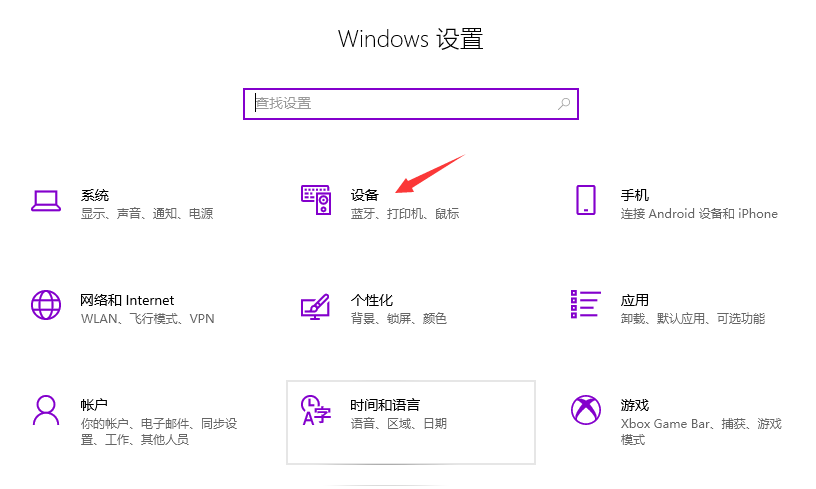
2、在彈出新窗口中,找到“添加打印機或掃描儀”。點擊后會出現“正在搜索打印機或掃描儀”,這個時候稍等一下,可以看到“我需要的打印機不在列表中”。
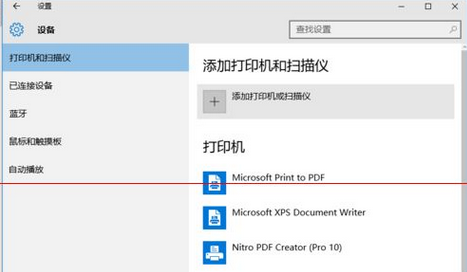
3、這個時候點擊“我需要的打印機不在列表中”它,在彈出的新窗口中,可以看到5個單按鈕。選擇第二項“按名稱選擇共享打印機”,并點擊“瀏覽”。不選擇第三項,是因為第三項成功率不高。
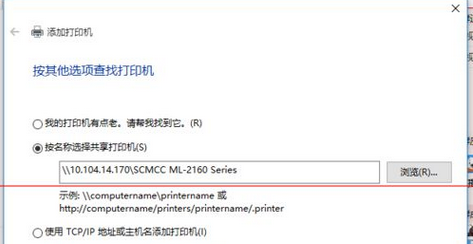
4、點擊后出現新窗口,這里比較特殊,不要直接在窗口點擊要找的遠程電腦(因為有可能連接失敗)。直接輸入遠程電腦的IP地址“192.168.0.123”并點擊“選擇”。要記住斜杠的方向不要弄錯了。
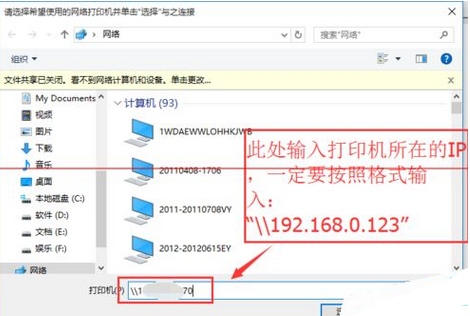
5、這時出現了遠程共享的打印機,選中需要的打印機,并點擊“選擇”。
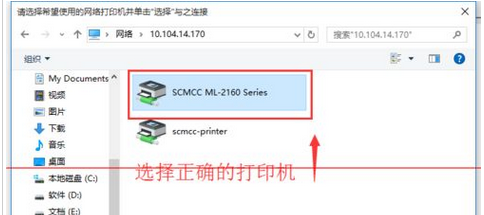
6、選擇后,如果正常就會自動添加打印機了。但也會遇見這個情況,提示“找不到驅動程序”,這個時候就需要安裝打印機驅動。
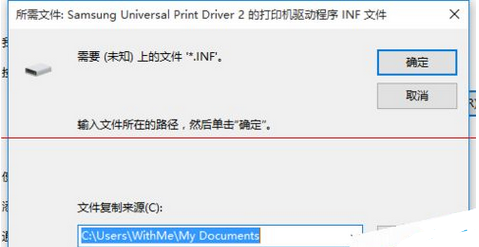
7、取出買打印機時候贈送的光盤,或者搜索打印機型號下載。根據提示安裝。這里有些需要說明的地方。這里推薦使用“確定希望在不連接打印機的情況下安裝軟件”,不要選擇其他選項。
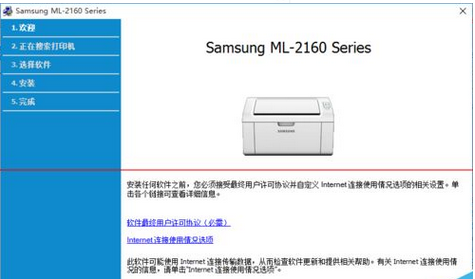
8、安裝完成后,在執行一次上面的步驟。這次的就成功的添加上打印機了。在完成的時候,會有一個打印測試頁的按鈕,不要去點它,直接點擊“完成”即可。
以上就是小編帶來的win10與win7共享打印機怎么設置的全部內容,希望可以提供幫助。
相關文章:

 網公網安備
網公網安備